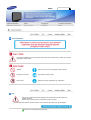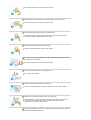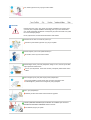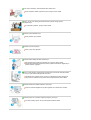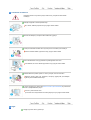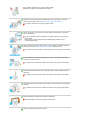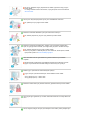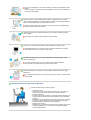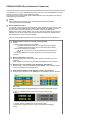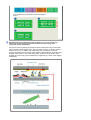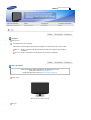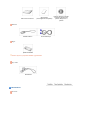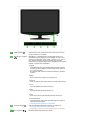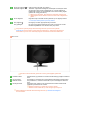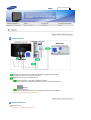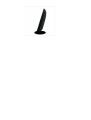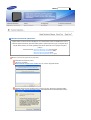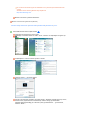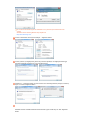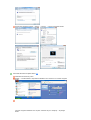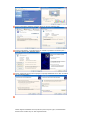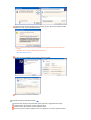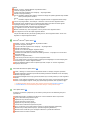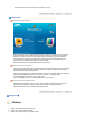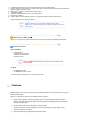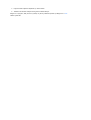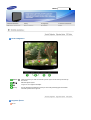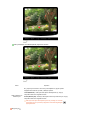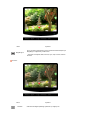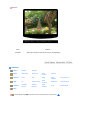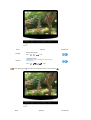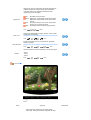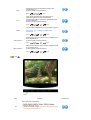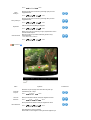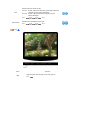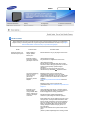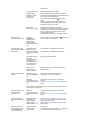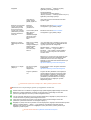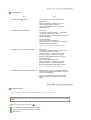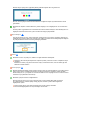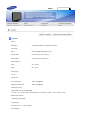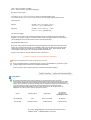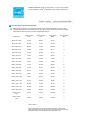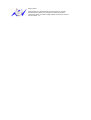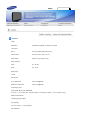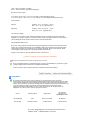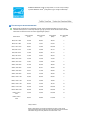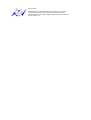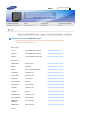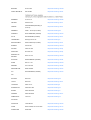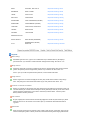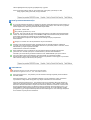㫖㫖 㫖㫖
㫖㩷 㫖
㫖
㫖
㩷
㫖
㫖㫖 㫖㫖
㫖㩷 㫖
㫖
㫖㫖㫖㫖
㫖㩷㫖
㫖
SyncMaster 2032GW / 2232GW
GG GG
GG G
㫖㫖 㫖㫖
㫖㩷 㫖
㫖
㫖
㩷
㫖
㫖㫖 㫖㫖
㫖㩷 㫖
㫖
㫖㫖㫖㫖
㫖㩷㫖
㫖
2032BW / 2232BW
GG GG
GG G

Model
Y
azım Özellikleri
Bu simgeyle işaretlenmiş olan yönergelerin izlenmemesi cihaza fiziksel zarar verebilir veya hasara
uğramasına neden olabilir.
Yasaktır Her zaman okunmuş ve anlaşılmış olması önemlidir
Parçalarına ayırmayın Fişi elektrik prizinden çıkarın
Dokunmayın Elektrik çarpmasını engellemek için topraklama
Güç
Uzun bir süre kullanılmayacaksa, bilgisayarınızı Görüntü Güç Yönetimi Sistemi'ne
(DPMS) ayarlayın.
Ekran koruyucu kullanıyorsanız, etkin ekran moduna ayarlayın.
Buradaki görüntüler sadece referans amaçlıdır, tüm durumlar (veya ülkeler) için geçerli değildir.
Zarar görmüş veya gevşek priz kullanmayın.

Bu, elektrik çarpmasına veya yangına neden olabilir.
Fişi kablosundan tutarak çekmeyin veya elleriniz ıslakken fişe dokunmayın.
Bu, elektrik çarpmasına veya yangına neden olabilir.
Yalnızca gerektiği gibi topraklanmış fiş ve prizleri kullanın.
Topraklama işleminin düzgün yapılmaması elektrik çarpmasına veya cihazın
bozulmasına neden olabilir.(Sadece Sınıf l Cihazı.)
Elektrik fişini, gevşemeyecek şekilde sıkıca takın.
Düzgün olmayan bağlantılar yangına neden olabilir.
Fişi ve kabloyu aşırı derecede bükmeyin ve üzerine ağır nesneler koymayın; bunlar
hasar görmesine neden olabilir.
Bu, elektrik çarpmasına veya yangına neden olabilir.
Prize çok fazla uzatma kablosu veya fiş bağlamayın.
Bu, yangına neden olabilir.
Monitörü kullanırken elektrik kablosunu çıkarmayın.
Çıkarma sırasında dalgalanma meydana gelebilir ve monitöre zarar verebilir.
Konektör veya priz tozluyken elektrik kablosunu kullanmayı n.
Elektrik kablosunun prizi veya konektör tozluysa kuru bir bezle iyice temizleyin.
Tozlu prizi olan bir elektrik kablosu veya konektör kullanılması, elektrik
çarpmasına veya yangına neden olabilir.
Cihazın elektrik bağlantısını kesmek için, fişin elektrik prizinden çıkarılması gerekir ve
böylece fiş kullanılabilir durumda olur.

Bu, elektrik çarpmasına veya yangına neden olabilir.
Kurulum
Monitörü aşırı tozlu yerler, aşırı yüksek ya da düşük sıcaklıklara maruz kalan yerler,
çok nemli yerler, kimyasal maddelerin kullanı ldığı yerler veya ürünün tekrar tekrar
uzun süreler kullanı ldığı havaalanları ve istasyonlar gibi yerlere kurmadan önce
y
etkili
bir servis merkeziyle görüşün.
Bunun
y
a
p
ılmaması, monitö
r
ünüzde ciddi hasara neden olabilir.
Monitörünüzü az nemli ve az tozlu bir yere koyun.
Monitörün içinde elektrik çarpması veya yangın oluşabilir.
Monitörü taşırken yere sert bir şekilde bırakmayın.
Bu hareket, ürüne veya size zarar verebilir.
Monitör altlığını vitrine ya da rafa yerleştirirken, altlığın ucunun, vitrinden ya da raftan
dışarı taşmamasına dikkat edin.
Ürünün yere düşürülmesi, ürüne zarar verebilir ya da kişisel yaralanmalara neden
olabilir.
Ürünü dengesiz ya da yüzey alanı küçük yerlere yerleştirmeyin.
Ürün düşüp özellikle çocuklar olmak üzere yanından yürüyenlere zarar
verebileceğinden, yalnızca düz ve dengeli bir yüzeye yerleştirin.
Ürünü, yere yerleştirmeyin.
Özellikle çocuklar olmak üzere insanlar üzerinden geçebilir.
YANGIN ÇIKMASINI ÖNLEMEK İÇİN, MUMLARI VEYA DİĞER AÇIK ALALEVLİ
NESNELERİ HER ZAMEN ÜRÜNDEN UZAKTA TUTUN.
Aksi takdirde yangına yol açabilir.

Tüm ısıtma cihazlarını, elektrik kablosundan uzakta tutun.
Eriyen kaplama, elektrik çarpmasına ya da yangına neden olabilir.
Ürünü, bir raf ya da dolap gibi havalandırmanın yetersiz olduğu yerlere
yerleştirmeyin.
İç sıcaklıktaki yükselme, yangına neden olabilir.
Monitörü yerine dikkatle koyun.
Zarar görebilir veya kırılabilir.
Monitörü yüz üstü koymayın.
Ekran yüzeyi zarar görebilir.
Monitörü taban desteği olmadan kullanmayın.
Kötü havalandırma nedeniyle bozulabilir veya yangına neden olabilir.
Monitör taban desteğiyle kullanılmayacaksa, yeterli havalandırma sağlamak için
gereken adımları uygulayın.
Ürünü monte ederken, havalandırmanın sağlanması için duvarla arasında mesafe
(10 cm/ 4 inçten fazla) bıraktığınızdan emin olun.
Havalandırmanın yetersiz olması, ürünün iç sıcaklığında bir artışa, dolayısıyla
parça ömrünün kısalmasına ve performansın düşük olmasına neden olabilir.
Monitörü kullanırken elektrik kablosunu çıkarmayın.
Çıkarma sırasında dalgalanma meydana gelebilir ve monitöre zarar verebilir.
Ambalaj naylonunu çocukların ulaşamayacağı bir yere koyun.
Çocuklar ambalaj naylonu ile oynarsa boğulma tehlikesi olabilir.

Temizleme ve Kullanım
Monitörün kasasını veya ekran yüzeyini hafif nemli, yumuşak bir bezle silerek
temizleyin.
Deterjanı doğrudan monitöre püskürtmeyin.
Bu, hasara, elektrik çarpmasına veya yangına neden olabilir.
Önerilen bir deterjanı yumuşak bir bez kullanarak uygulayın.
Prizle pin arasındaki konektör tozlu veya kirliyse kuru bir bezle iyice temizleyin.
Kirli bir konektör elektrik çarpmasına veya yangına neden olabilir.
Ürünü temizlemeden önce güç kablosunu çıkarttığınızdan emin olun.
Aksi takdirde, bu durum elektrik çarpmasına veya yangına neden olabilir.
Elektrik kablosunu prizden çıkartın ve ürünü yumuşak, kuru bir bezle silin.
Balmumu, benzin, alkol, tiner, böcek ilacı, oda spreyi, yağlayıcılar ya da deterjan
gibi kimyasal maddeler kullanmayın.
İç kısmın temizliği için yılda bir kez Service Center
’
ı (Servis Merkezi) veya Customer
Center
’
ı (Müşteri Merkezi) arayın.
Ürünün iç kısmını temiz tutun.
İç kısımda uzun süreyle biriken toz hatalı çalışmaya veya yangına neden olabilir.
Di
ğ
er
Kapağı (veya arka kısmı) çıkarmayın.

Bu, elektrik çarpmasına veya yangına neden olabilir.
Bakım için yetkili bir servis personeline başvurun.
Monitörünüz normal çalışmıyorsa, özellikle alışılmadık sesler çıkıyor ya da koku
geliyorsa hemen fişten çekin ve yetkili satıcıya veya servise başvurun.
Bu, elektrik çarpmasına veya yangına neden olabilir.
Ürünü, yağ, duman ya da neme maruz kalan yerlerden uzakta tutun; bir arabanın
içine monte etmeyin.
Bu durum, adaptörün doğru çalışmamasına, elektrik çarpması na veya yangı na
neden olabilir.
Monitörü kar ve yağmurla karşı karşıya kalabileceği açık havada veya su
yakınında çalıştırmayın.
Monitör düşerse veya kasası zarar görürse, monitörü kapatın ve elektrik kablosunu
çıkarın. Bu durumda Service Center (Servis Merkezi) ile iletişim kurun.
Bu, monitörün hatalı çalışması na, elektrik çarpmasına veya yangına neden olabilir.
Fırtınalı havalarda veya şimşek çaktığında ya da uzun süreyle kullanılmayacaksa
monitörün fişini prizden çekin.
Bu, kablonun hasar görmesine, elektrik çarpmasına veya yangına neden olabilir.
Monitörü elektrik kablosundan veya sinyal kablosundan çekerek hareket ettirmeye
çalışmayın.
Bu, kablonun hasar görmesine, elektrik çarpmasına veya yangına neden olabilir.
Yalnızca elektrik veya sinyal kablosundan çekerek monitörü sağa veya sola hareket
ettirmeyin.
Bu, kablonun hasar görmesine, elektrik çarpmasına veya yangına neden olabilir.
Monitör kabinindeki havalandırma noktalarını kapatmayın.
Kötü havalandırma arızaya veya yangına neden olabilir.
Monitörün üzerine ağır nesneler koymayın.

Bu durum, adaptörün doğru çalışmamasına, elektrik çarpması na veya yangı na
neden olabilir.
If a foreign substance enters the monitor, unplug the power cord and contact the
Service Center.
Ürünü yanıcı kimyasal spreylerden ya da yanıcı maddelerden uzak tutun.
Bu, patlamaya veya yangına neden olabilir.
Monitörün üzerindeki deliklerden içeri hiçbir metal nesne sokmayın.
Bu, elektrik çarpmasına, yangına veya yaralanmaya neden olabilir.
Monitörün havalandırma deliklerinden, kulaklık ya da AV bağlantı noktalarından,
bıçak, tel, iğne gibi metal nesneler ya da kağıt, kibrit gibi yanıcı nesneler sokmayın.
Bu, elektrik çarpmasına veya yangına neden olabilir.
Ürünün içine yabancı madde kaçarsa ya da su dökülürse, cihazı kapatın, elektrik
fişini prizden çıkartın ve servis merkeziyle görüşün.
Uzun süre sabit bir ekranı görüntülerseniz, görüntü kalıntıları veya bulanıklık
oluşabilir.
Monitörünüzden uzakta olmanız gerektiğinde monitörü enerji tasarrufu moduna
geçirin veya hareket eden resimlerin olduğu bir ekran koruyucu ayarlayın.
Modele uygun çözünürlük ve frekans düzeyleri ayarlayın.
Uygun olmayan çözünürlük istenmeyen resim kalitesine neden olabilir.
20 inç genişlik (51 cm) - 1680 x 1050
22 inç genişlik (56 cm) - 1680 x 1050
Monitörün sürekli olarak çok yakından izlenmesi, gözlerde bozulmaya neden olabilir.
Göz yorgunluğunu gidermek için monitörü kullanırken saatte bir en az beş dakika ara
verin.
Ürünü, dengesiz, düzgün olmayan ya da titreşime maruz kalan yerlere yerleştirmeyin.

Ürünün yere düşürülmesi, ürüne zarar verebilir ya da kişisel yaralanmalara neden
olabilir.
Ürünün, titreşime maruz kalan yerlere yerleştirilmesi, ürünün ömrünü kısaltabilir
y
a
da yangına neden olabilir.
Monitörü taşırken, monitörü düğmesinden kapatın ve elektrik kablosunu prizden
çıkarın. Monitörü taşımadan önce anten kablosu ve diğer cihazlara bağlı kablolar da
dahil, tüm kablo bağlantılarını çıkardığınızdan emin olun.
Kablonun çı karılmaması zarar görmesine ve yangına neden yol açabileceği gibi
elektrik çarpmasına da neden olabilir.
Üzerinden asılarak zarar verebileceklerinden ürünü çocukların ulaşamayacağı bir
yere yerleştirin.
Yere düşen ürün, fiziksel hasara hatta ölüme neden olabilir.
Ürünü uzun bir süre kullanmayacaksınız elektrik kablosunu prizden çıkartın.
Aksi takdirde biriken toz ısı yayılmasına ya da yalıtımın azalmasına yol açarak
elektrik çarpmalarına ya da yangına neden olabilir.
Çocukların sevdiği nesneleri (ya da çekici gelebilecek herhangi bir şeyi), ürünün
üzerine yerleştirmeyin.
Çocuklar, nesneleri almak için ürünün üzerine tırmanmaya çalışabilirler.
Ürün düşebilir ve fiziksel hasara veya ölüme neden olabilir.
Monitörü kaldırırken ya da taşırken, yalnızca altlı ktan tutarak monitörü baş aşağı
kaldırmayın.
Bu monitörünüzün düşmesine ve hasar görmesine ya da insanların yaralanmasına
neden olabilir.
Monitör Kullanılırken Doğru Oturma Biçimleri
Monitör kullanırken doğru oturmaya çalışın.
z
Sırtınızı düz tutun.
z
Gözlerinizle monitör ekranı arasında yaklaşık 45 ~ 50cm'lik arayı
koruyun. Ekrana biraz üstünden bakın ve monitör doğrudan
önünüzde bulunsun.
z
Monitörü yukarı doğru yaklaşık 10 ~20 derece kaldırın. Monitörün en
üstü göz hizanızın biraz altında olacak şekilde monitör yüksekliğini
ayarlayın.
z
Ekranda yansıyan ışık kalmayıncaya kadar monitör açısını ayarlayın.
z
Omuzlarınızı omuz bölgenize dik olacak şekilde tutmaya çalışın.
Kollarınızı ellerinizin arkasıyla aynı seviyede tutun.
z
Dirsek açınızı dik tutun.
z
Dizlerinizin açısı 90 derecenin üzerinde olsun. Ayaklarınızı zeminden
yukarıda sallandırmayın. Kol konumunuzu kalbinizden aşağıda
olacak şekilde ayarlayın.

ÜRÜN BİLGİLERİ (Ekran Sabitlemesi Olmaksızın)
LCD Monitörler ve TV
’
lerde, özellikle hareketsiz bir resmi uzun süre görüntüledikten sonra bir
resimden diğerine geçerken resim sabitlemesi olabilir.
Bu kılavuzun amacı, LCD ürünlerin Resim sabitlemesinden korunacak şekilde nasıl düzgün
kullanılabileceğini açıklamaktır.
Garanti
Resim sabitlenmesi nedeniyle oluşan hasarlar garanti kapsamında değildir.
Yanma garanti kapsamında değildir.
Resim sabitlemesi nedir?
LCD panelin normal çalışması sırasında piksel resim sabitlemesi ortaya çıkmaz. Ancak,
aynı resim uzun süre görüntülenirse, elektrik yükündeki ufak bir değişim sıvı kristali
örten iki elektrot arasında birikir.Bu da sıvı kristalin, ekranın bazı alanlarında
toplanmasına neden olur.Bu şekilde, yeni bir video resmine geçerken bir önceki resim
sabitlenir.LCD de içinde olmak üzere tüm görüntüleme ürünleri resim sabitlenmesine
maruz kalabilir. Bu, ürünün bir kusuru değildir.
LCD’nizi resim sabitlenmesinden korumak için lütfen aşağıdaki önerileri dikkate alın
Ka
p
atma, Ekran Koru
y
ucu ve
y
a Gü
ç
Tasarrufu Modu
Örnek)
z Sabit bir desen kullanırken gücü kapatın.
z Mümkünse Ekran koruyucu kullanın
z
PC Ekran Özellikleri Güç Şeması ile Monitör’ün gücünü kapalı olarak
ayarlayın.
- 20 saatlik sürekli kullanımdan sonra 4 saat süreyle gücü kapatın
- 12 saatlik sürekli kullanımdan sonra 2 saat süreyle gücü kapatın
- Tek renkli bir ekran koruyucu veya hareketli bir resim kullanmanız
önerilir.
Belirli u
yg
ulamalar i
ç
in önerile
r
Örnek) Havalimanları, Ulaşım İstasyonları, Borsalar, Bankalar ve Kontrol
Sistemleri
Ekran sistemi programınızın kurulumunda aşağıdakilere uymanızı öneririz:
Bil
g
ileri Lo
g
o ve
y
a Hareketli resim dön
g
üsü
y
le
g
ö
r
üntüle
y
in.
Örnek) Döngü : 1 saat süreyle Bilgileri görüntüledikten sonra 1 dakika süreyle
Logoyu veya hareketli resmi görüntüleyin.
Renk Bil
g
ilerini düzenli olarak de
ğ
i
ş
tirin
(
2 farklı renk kullanın
)
.
Örnek) 2 renk kullanarak, her 30 dakikada bir Renk Bilgilerini tersine döndürün.
Karakterlerle arka plan renkleri arasındaki parlaklık farkının çok olmamasına
dikkat edin.
Resim sabitlenmesini kolaylaştırabilecek Gri renkleri kullanmaktan kaçının.
z
Kaçının: Parlaklı k farkı fazla olan renkler (Siyah ve Beyaz, Gri)
Örnek)
z Önerilen ayarlar: Parlaklık farkı az olan parlak renkler
- Karakterlerin rengiyle arka planın rengini 30 dakikada bir değiştirin
Örnek)

- Her 30 dakikada bir, karakterleri kaydırarak değiştirin.
Örnek)
Monitörünüzü Resim sabitlenmesinden korumanın en iyi yolu, PC
’
nizi veya
Sisteminizi kullanmadığınız zamanlarda bir Ekran Koruyucu programını
ç
alı
ş
tıracak
ş
ekilde a
y
arlamaktır.
LCD paneli normal koşullarda çalıştırıldığında Resim sabitlenmesi ortaya çıkmayabilir.
Normal koşullar, sürekli değişen video desenleri olarak tanımlanır. LCD panel sabit bir
desenle uzun süre (-12 saatten fazla-) çalıştırıldığında, bir pikseldeki sıvı kristali
çalıştıran elektrotlar arasında hafif bir voltaj değişimi olabilir.Elektrotlar arasındaki voltaj
değişimi zamanla artar ve sıvı kristali eğime zorlar. Bu durum ortaya çıkarsa, desen
değiştiğinde önceki resim görünür kalabilir.Bunu engellemek için, biriken voltaj değişimi
azaltılmalıdır.

LCD Monitörümüz ISO13406-2 Piksel hatası Sınıf II belirtimlerine uygundur.

Model
Özellikler
RTA Monitor
RTA (Response Time Accelerator)
Daha keskin ve daha doğal bir video görüntüsü sağlamak için panelin tepki hızını artıran bir işlev.
RTA On Panelin, orijinal hızından daha yüksek tepki hızlarından çalışması için RTA işlevini
etkinleştirir.
RTA OFF Panelin, orijinal tepki hızında çalışması için RTA işlevini etkinleştirir.
Paket İçindekiler
Lütfen monitörünüzle birlikte aşağıdakilerin de geldiğinden emin olun.
Eksik parça varsa satıcınıza başvurun.
İsteğe bağlı öğeleri satın almak için bir yerel satıcıya başvurun.
Paketi Açma
Monitör ve Basit taban desteği
Kılavuz

Hızlı Kurulum Kılavuzu
Garanti Kartı
(Tüm bölgelerde olmayabilir)
Kullanım Kılavuzu, Monitör
Sürücüsü, Natural Color
yazılımı, MagicTune
™
yazılımı
Kablosu
Elektrik Kablosu D-sub kablosuyla
Di
ğ
er
İşletim Prosedürü
Yalnızca si
y
ah ve
ç
ok
p
arlak modellere u
yg
ulanacaktır.
A
y
rı satılır
DVI Kablosu
Monitörünüz
Ön Tara
f

MENU düğmesi [ ]
OSD menüsünü açar. OSD menüsünden çıkmak veya bir önceki
menüye dönmek için de kullanılır.
MagicBright
™
düğmesi
[]
MagicBright
™
, ntülediğiniz resmin içeriğine bağlı olarak en iyi
görüntüleme ortamını sağlayan yeni bir özelliktir. Şu anda 7 farklı
moddan biri kullanılabilir: Kişisel , Metin , İnternet , Oyun , Spor ve
Film , Dinamik Kontrast . Her modun kendine özgü önceden
yapılandırılmış bir parlaklık değeri vardır. 'MagicBright
™
' düğmesine
basarak 7 ayardan birini seçebilirsiniz.
1) Kişisel
Mühendislerimiz tarafından dikkatle seçilmiş olmasına rağmen
önceden ayarlanmış değerler, zevkinize bağlı olarak, gözleriniz
için uygun olmayabilir.
Bu durumda, OSD menüsünü kullanarak Parlaklık ve Kontrastı
ayarlayın.
2) Metin
Büyük metinler içeren belge veya çalışmalar için.
3) İnternet
Metin ve grafik gibi karma görüntülerin bulunduğu çalışmalar için.
4) Oyun
Oyun gibi hareketli görüntüleri izlemek için.
5) Spor
Spor gibi hareketli görüntüleri izlemek için.
6) Film
DVD veya Video CD gibi hareketli görüntüleri izlemek için.
7) Dinamik Kontrast
Dinamik Kontrast, girilen görsel sinyallerin dağılımını algılar ve
optimum kontrast oluşturur.
>> Animasyon klibini görmek için burayı tıklatın.
Parlaklık düğmesi [ ]
OSD ekranda değilse parlaklığı ayarlamak için düğmeyi itin.
>> Animasyon klibini görmek için burayı tıklatın.
MagicBright
™
, Dinamik Kontrast modlarındayken kullanılamaz.
Ayar düğmeleri [ ] Menüdeki öğeleri düzenlemek için kullanılır.

Enter (Gir) düğmesi [ ] /
SOURCE düğmesi
OSD menüsünü seçmek için kullanılır. /
’SOURCE
’
düğmesine basıldığında, OSD kapalı durumdayken Video
sinyali seçilir. (Giriş modunu değiştirmek için '' kaynak düğmesine
basıldığı nda, ekranın sol üst köşesinde mevcut modu Analog, Digital
gösteren bir mesaj görüntülenir.)
Dijital modu seçerseniz, DVI kablosunu kullanarak monitörünüzü
dijital bağlantı DVI IN noktası bulunan bir ekran kartına bağlamanız
g
erekir.
AUTO düğmesi Doğrudan erişimi otomatik olarak ayarlamak için bu düğmeyi kullanın.
>> Animasyon klibini görmek için burayı tıklatın.
Güç düğmesi [ ] Bu düğmeyi monitörü açıp kapatmak için kullanın.
Güç göstergesi
Bu ışık normal çalışma sırasında mavi yanar ve ayarlarınız monitör
tarafında kaydedilirken mavi olarak bir kez yanıp söner.
Güç tasarrufu işlevleriyle ilgili daha fazla bilgi edinmek için kılavuzda açıklanan
PowerSaver konusuna bakın. Enerji tasarrufu sağlamak için, kullanmanız gerekmeyen
zamanlarda ve
y
a uzun süre kullanma
y
aca
ğ
ınız durumlarda monitö
r
ünüzü KAPATIN.
Arka Tara
f
Monitörün arka tarafındaki yapı landırma ürüne göre değişiklik gösterebilir.
POWER noktası Monitörünüzün güç kablosunu monitörün arkasındaki güç bağlantı noktasına
takın.
DVI IN noktası DVI Kablosunu monitörünüzün arkasındaki DVI IN bağlantı noktasına takın.
RGB IN noktası Sinyal kablosunu, monitörün arkasındaki 15 pin D-sub bağlantı noktasına
takın.
Kensington Kilidi Kensington kilidi, halka açık bir yerde kullanırken sistemi fiziksel olarak
bağlamak için kullanılan bir cihazdı r.
Kilitleme cihazının ayrı olarak satın alınması gerekir.
Kilitleme cihazı kullanmak i
ç
in satın aldı
ğ
ınız
y
ere ba
ş
vurun.
Kablo bağlantı ları hakkında daha fazla bilgi edinmek için Monitörünüzü Bağlama
konusuna bakın.

Model
Ba
ğ
lantı Kabloları
Monitörünüzün güç kablosunu monitörün arkasındaki güç bağlantı noktasına takın.
Monitörün güç kablosunu yakındaki bir prize takın.
Bilgisayarınız için uygun bir bağlantı kullanın.
Video kartindaki D-sub (Analog) konektörü kullanilarak.
- Sinyal kablosunu, monitörün arkasındaki 15 pin D-sub bağlantı noktasına takın.
[RGB IN]
Macintosh bağlantısı.
- Monitörü Macintosh bilgisayara D-sub bağlantı kablosunu kullanarak bağlayın.
Monitörle bilgisayar bağlıysa, açıp kullanabilirsiniz.
Altlı
ğ
ın Kullanılması
Tabanı katlama
Monitör 0 ile 18 derece arasında eğilebilir.


Model
Monitör sürücüsünün yüklenmesi
İşletim sistemi monitör sürücüsünü istediğinde, bu monitörle birlikte verilen CD-ROM'u takı n. Sürücü
yüklemesi işletim sistemlerine göre biraz farklılık gösterir. İşletim sisteminize uygun yönergeleri izleyin.
Boş bir disket hazırlayın ve burada gösterilen Internet web sitesinden sürücü programı dosyasını
yükleyin.
Internet web sitesi :htt
p
://www.samsun
g
.com/
(
Tüm Dün
y
ada
)
htt
p
://www.samsun
g
.com/monitor
(
ABD
)
http://www.sec.co.kr/monitor (Kore)
htt
p
://www.samsun
g
monitor.com.cn/
(
Ç
in
)
Monitör sürücüsünün
y
üklenmesi
(
Otomatik
)
CD-ROM sürücüsüne CD'yi takın.
"Windows"'nü tıklatın.
Model listesinden monitörünüzün modelini seçin ve "Tamam" düğmesini tıklatın.
Aşağı daki ileti penceresini görebiliyorsanız "Continue Anyway" (Devam Et) düğmesini tıklatın.
Daha sonra "OK" (Tamam) düğmesini tıklatın. (Microsoft
®
Windows
®
XP/2000 İşletim Sistemi)

Bu monitör sürücüsü MS logosu ile sertifikalıdır ve bu yükleme işlemi sisteminize zarar
vermez.
Sertifikalı sürücü Samsung Monitör Giriş Sayfası'nda
http://www.samsung.com/
Monitör sürücüsünün yüklemesi tamamlanır.
Monitör sürücüsünün
y
üklenmesi
(
Manuel
)
Windows Vista | Windows XP | Windows 2000 | Windows ME | Windows NT | Linux
Microsoft® Windows Vista
™
İşletim Sistemi
CD-ROM sürücüsüne Kılavuz CD'nizi takın.
(Başlat) ve "Denetim Masası"'nı tıklatın. Sonra, "Görünüm ve Kişiselleştirme" öğesini çift
tıklatın.
"Kişiselleştirme" ve sonra "Görüntü Ayarları"'nı tıklatın.
"Gelişmiş Ayarlar
…
" seçeneğini tıklatın.
"Monitör" sekmesindeki "Özellikler" seçeneğini tıklatın. "Özellikler" düğmesi devre dışı olursa,
monitörünüzün yapılandırılması tamamlanmıştır. Monitör olduğu gibi kullanılabilir.
Aşağı daki şekilde gösterildiği gibi
“
Windows şunları gerektirmektedir
…”
görüntülenirse,
"Devam'ı" tıklatın.
Sayfa yükleniyor...
Sayfa yükleniyor...
Sayfa yükleniyor...
Sayfa yükleniyor...
Sayfa yükleniyor...
Sayfa yükleniyor...
Sayfa yükleniyor...
Sayfa yükleniyor...
Sayfa yükleniyor...
Sayfa yükleniyor...
Sayfa yükleniyor...
Sayfa yükleniyor...
Sayfa yükleniyor...
Sayfa yükleniyor...
Sayfa yükleniyor...
Sayfa yükleniyor...
Sayfa yükleniyor...
Sayfa yükleniyor...
Sayfa yükleniyor...
Sayfa yükleniyor...
Sayfa yükleniyor...
Sayfa yükleniyor...
Sayfa yükleniyor...
Sayfa yükleniyor...
Sayfa yükleniyor...
Sayfa yükleniyor...
Sayfa yükleniyor...
Sayfa yükleniyor...
Sayfa yükleniyor...
Sayfa yükleniyor...
Sayfa yükleniyor...
Sayfa yükleniyor...
Sayfa yükleniyor...
Sayfa yükleniyor...
Sayfa yükleniyor...
-
 1
1
-
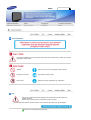 2
2
-
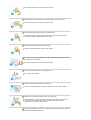 3
3
-
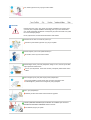 4
4
-
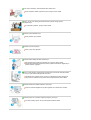 5
5
-
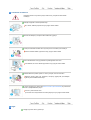 6
6
-
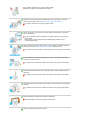 7
7
-
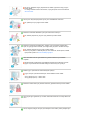 8
8
-
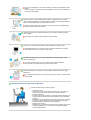 9
9
-
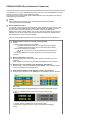 10
10
-
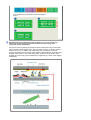 11
11
-
 12
12
-
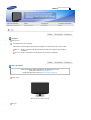 13
13
-
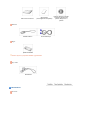 14
14
-
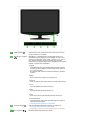 15
15
-
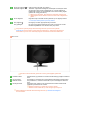 16
16
-
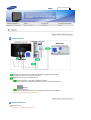 17
17
-
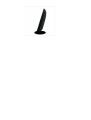 18
18
-
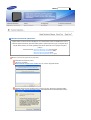 19
19
-
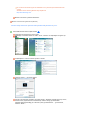 20
20
-
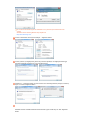 21
21
-
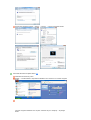 22
22
-
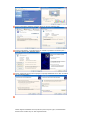 23
23
-
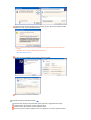 24
24
-
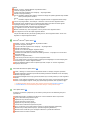 25
25
-
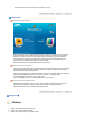 26
26
-
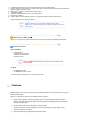 27
27
-
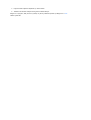 28
28
-
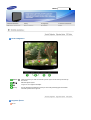 29
29
-
 30
30
-
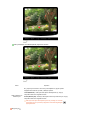 31
31
-
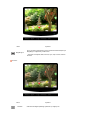 32
32
-
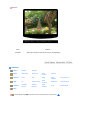 33
33
-
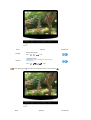 34
34
-
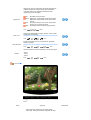 35
35
-
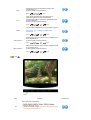 36
36
-
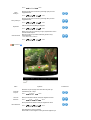 37
37
-
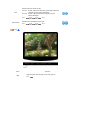 38
38
-
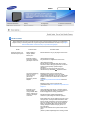 39
39
-
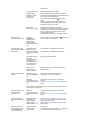 40
40
-
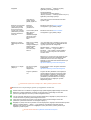 41
41
-
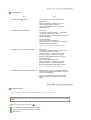 42
42
-
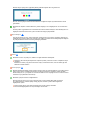 43
43
-
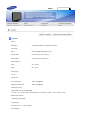 44
44
-
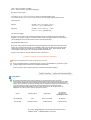 45
45
-
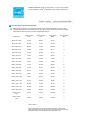 46
46
-
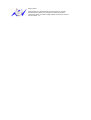 47
47
-
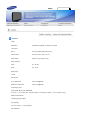 48
48
-
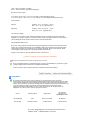 49
49
-
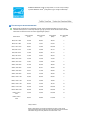 50
50
-
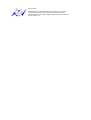 51
51
-
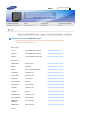 52
52
-
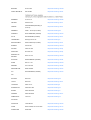 53
53
-
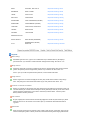 54
54
-
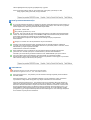 55
55
Samsung 2232GW Kullanım kılavuzu
- Kategori
- TV'ler
- Tip
- Kullanım kılavuzu
İlgili makaleler
-
Samsung 961BF Kullanım kılavuzu
-
Samsung 205BW Kullanım kılavuzu
-
Samsung 931C Kullanım kılavuzu
-
Samsung 206NW Kullanım kılavuzu
-
Samsung 932BF Kullanım kılavuzu
-
Samsung 932GW Kullanım kılavuzu
-
Samsung 226NW Kullanım kılavuzu
-
Samsung 226CW Kullanım kılavuzu
-
Samsung 961BW Kullanım kılavuzu
-
Samsung 2032BW Hızlı başlangıç Kılavuzu